- AMD-näytönohjainten tiedetään kaatuvan melko usein ajuriongelmien takia, ja valmistajat päivittävät niitä melko usein.
- Helpoin tapa päivittää ohjain on käyttää kolmannen osapuolen työkalua, joka tekee sen automaattisesti.
- Selainlaajennusten poistaminen käytöstä poistaa varmasti Radeonin kaatumisen Windows 10: ssä.
- Yksi muu asia, jonka voit tehdä, on muuttaa joitain arvoja Windowsin rekisterieditorissa.

- Lataa DriverFix nyt ilmaiseksi (suojattu lataus)
- Käynnistä ohjelma ja paina Skannata -kuvaketta
- Odota skannauksen päättymistä ja aloita tarvittavien ohjaimien asentaminen
- DriverFix on onnistuneesti ladannut 0 lukijoita tässä kuussa.
Valitettavasti sekä AMD että Nvidia kärsivät kuljettaja kaatuu Windows 10: ssä. Tätä ongelmaa on useita ilmenemismuotoja:
- AMD-ohjain kaatuu mustan näytön ongelmiin: Toistuu vanhentuneista ohjelmistoista tai käyttöjärjestelmäversioista, voidaan korjata asentamalla uusimmat ohjaimet tai ohjelmistopäivitykset.
- AMD-ohjain kaatua sinisen näytön virheet: BSOD-virheet ovat erittäin ärsyttäviä ja usein vaikea korjata. Valitettavasti AMD-ohjaimet voivat myös aiheuttaa BSOD-virheitä kaatuessaan.
- AMD-ohjain kaatuu YouTubessa: Näkyy, kun käyttäjät yrittävät käynnistää YouTuben. Harvoissa tapauksissa videon toisto loppuu, musta näyttö tulee näkyviin, sitten AMD-ohjain toipuu yhtäkkiä itsestään ja videon toisto alkaa uudelleen, mutta epäonnistuu muutama minuutti myöhemmin.
- AMD-ohjain kaatuu pelejä pelatessa: Näkyy, kun pelaat suosikkipelejäsi. Ilmeisesti AMD-ohjain kaatuu pelaajien keskuudessa melko usein.
- AMD-ohjain kaatuu asennuksen aikana: Toimii, kun käyttäjät yrittävät asentaa uusimmat AMD-ohjaimet tietokoneelleen.
Ohjaimen kaatumiset voivat olla hankalia, joten katsotaanpa, kuinka korjata AMD-ohjaimen kaatuminen Windows 10.
Kuinka voin ratkaista AMD-ohjaimen kaatumisen Windows 10: ssä?
- Asenna uusimmat AMD-ohjaimet
- Poista selaimesi asennus
- Poista selainlaajennukset käytöstä
- Poista Lucid Virtu MVP tietokoneeltasi
- Muuta TdrDelay-arvoa rekisterieditorissa
- Varmista, että emolevyn ohjaimet ovat ajan tasalla
- Kytke laite päälle
- Puhdista näytönohjain
- Päivitä Windows
- Korjaa rekisterisi
1. Asenna uusimmat AMD-ohjaimet
- Lehdistö Windows-avain + X ja valitse Laitehallinta luettelosta.

- Siirry kohtaan Näytön sovittimet -osassa, etsi näytönohjain, napsauta sitä hiiren kakkospainikkeella ja valitse Poista asennus.

- Poista pyydettäessä tämän laitteen ohjainohjelmisto.
Poista näytönohjain kokonaan
Normaalin poiston jälkeen on mahdollista, että joitain tiedostoja on edelleen järjestelmässäsi. Jos haluat poistaa ohjaimen kokonaan, voit käyttää myös työkaluja, kuten Display Driver Uninstaller.
Olemme kirjoittaneet täydellisen oppaan, joka selittää mikä DDU on ja miten sitä käytetään. Jos haluat lisää vaihtoehtoja, voit tarkistaa tämän luettelo parhaista asennusohjelmista saatavilla juuri nyt.
Päivitä ohjaimet automaattisesti
Jos sinulla ei ole tarvittavia taitoja ajurien päivittämiseen / korjaamiseen manuaalisesti, suosittelemme, että teet sen automaattisesti työkalun avulla.
Ohjelmisto on erittäin helppokäyttöinen ja voi estää vahingoittumisen tietokoneellesi asentamalla vialliset ohjaimet. Lisäksi päivitysprosessi on automaattinen.
 Jos olet pelaaja, valokuva- / videotuottaja tai käsittelet päivittäin kaikenlaista intensiivistä visuaalista työnkulkua, tiedät jo näytönohjaimen (GPU) tärkeyden.Varmista, että kaikki menee sujuvasti ja välttää kaikenlaisia GPU-ohjainvirheitä, muista käyttää täydellistä ohjainpäivitysavustaja, joka ratkaisee ongelmasi vain muutamalla napsautuksella, ja suosittelemme vahvasti DriverFix.Seuraa näitä helppoja vaiheita päivittääksesi ohjaimesi turvallisesti:
Jos olet pelaaja, valokuva- / videotuottaja tai käsittelet päivittäin kaikenlaista intensiivistä visuaalista työnkulkua, tiedät jo näytönohjaimen (GPU) tärkeyden.Varmista, että kaikki menee sujuvasti ja välttää kaikenlaisia GPU-ohjainvirheitä, muista käyttää täydellistä ohjainpäivitysavustaja, joka ratkaisee ongelmasi vain muutamalla napsautuksella, ja suosittelemme vahvasti DriverFix.Seuraa näitä helppoja vaiheita päivittääksesi ohjaimesi turvallisesti:
- Lataa ja asenna DriverFix.
- Käynnistä ohjelmisto.
- Odota, että DriverFix tunnistaa kaikki vialliset ohjaimesi.
- Sovellus näyttää nyt kaikki ohjaimet, joilla on ongelmia, ja sinun tarvitsee vain valita ne, jotka haluat korjata.
- Odota, että sovellus lataa ja asentaa uusimmat ohjaimet.
- Uudelleenkäynnistää tietokoneeseen, jotta muutokset tulevat voimaan.

DriverFix
Pidä GPU suorituskyvyn huipulla huolimatta sen ohjaimista.
Vieraile verkkosivustolla
Vastuuvapauslauseke: Tämä ohjelma on päivitettävä ilmaisesta versiosta tiettyjen toimintojen suorittamiseksi.
2. Poista Lucid Virtu MVP tietokoneeltasi
Harvat käyttäjät ilmoittivat Lucid Virtu MVP: n AMD-ohjaimen kaatumisen pääsyyttäjäksi Windows 10: ssä, ja jos käytät tätä sovellusta, on suositeltavaa poistaa se ongelman korjaamiseksi.
Käyttäjät suosittelivat myös AMD-ohjainten vanhemman version asentamista, joten voit kokeilla myös sitä.
Jos ohjaimen vanhempi versio tekee tempun puolestasi, sinun on estettävä Windowsia päivittämästä sitä automaattisesti. Voit tehdä sen noudattamalla ohjeita tämä opas Windows 10: n automaattisten päivitysten estämisestä.
3. Muuta TdrDelay-arvoa rekisterieditorissa
- Lehdistö Windows-näppäin + R ja kirjoita regedit. Lehdistö Tulla sisään tai napsauta OK.

- Kun Rekisterieditori alkaa, siirry vasemmasta ruudusta kohtaan:
HKEY_LOCAL_MACHINESYSTEMCurrentControlSetControlGraphicDrivers - Napsauta hiiren kakkospainikkeella mitä tahansa oikean ruudun kohtaa ja valitse Uusi jaDWORD (32-bittinen) -arvo tai Uusi jaQWORD (64-bittinen) -arvo käyttämästäsi järjestelmästä riippuen (32-bittisille järjestelmille on suositeltavaa käyttää DWORD 32-bittistä ja QWORD 64-bittistä 64-bittisille käyttöjärjestelmille).

- Tulla sisään TdrDelay uuden luodun DWORD-nimen nimellä ja kaksoisnapsauta sitä.
- Aseta Arvotiedot arvoon 8 ja tukiasema Heksadesimaali. Klikkaus OK tallentaa muutokset.

- kiinni Rekisterieditori ja uudelleenkäynnistää Sinun tietokoneesi.
4. Varmista, että emolevyn ohjaimet ovat ajan tasalla
AMD-ohjaimet voivat kaatua, jos emolevyn ohjaimet eivät ole ajan tasalla, ja korjaamiseksi sinun on päivitettävä ne.
Voit päivittää emolevyn ohjaimet käymällä emolevyn valmistajan verkkosivustolla ja lataamalla uusimmat ohjaimet emolevyllesi.
Asenna kaikki ohjaimet ja tarkista, jatkuuko ongelma. Sinun tulisi myös tietää, että jokaisella valmistajalla on erilaiset käyttöliittymät uusien ohjainten asennusta varten.
5. Kytke laite päälle
Näytönohjaimen vakauden parantamiseksi jotkut käyttäjät ehdottavat GPU-ytimen kellottamista.
Suorita järjestelmän skannaus mahdollisten virheiden löytämiseksi

Lataa Restoro
PC-korjaustyökalu

Klikkaus Aloita skannaus löytää Windows-ongelmia.

Klikkaus Korjaa kaikki korjata patentoidun tekniikan ongelmat.
Suorita PC Scan with Restoro Repair Tool -työkalu löytääksesi virheitä, jotka aiheuttavat tietoturvaongelmia ja hidastuksia. Kun tarkistus on valmis, korjaus korvaa vahingoittuneet tiedostot uusilla Windows-tiedostoilla ja -komponenteilla.
Alasuuntaus on tarkoitettu edistyneille käyttäjille, joten jos et ole varovainen, voit vahingoittaa tietokonettasi pysyvästi. Aloita kello näytönohjaimella omalla vastuullasi.
6. Puhdista näytönohjain
AMD-ohjain voi kaatua näytönohjaimen tuulettimen ylimääräisen pölyn vuoksi, ja tässä tapauksessa sinun on puhdistettava näytönohjain. Tätä varten sinun on avattava tietokoneen kotelo, poistettava näytönohjain ja puhdistettava sen tuuletin pölystä.
Jos tietokoneellasi on takuu, kannattaa ehkä viedä se korjaamoon ja pyytää heitä tekemään se puolestasi.
7. Poista selaimesi asennus
Joissakin tapauksissa AMD-ohjaimen kaatuminen voi johtua selaimestasi, joten on suositeltavaa poistaa selain väliaikaisesti, kunnes korjaat ongelman.
Käyttäjien mukaan Chrome tai Firefox saattaa aiheuttaa AMD-ohjainten kaatumisen, joten yritä poistaa nämä kaksi selainta ongelman korjaamiseksi.
Ja niiden poistamisen jälkeen suosittelemme, että vaihdat luotettavampaan selaimeen, joka sisältää modernin käyttöliittymän ja ilmaisen VPN toiminto.
Niille, jotka eivät tiedä, virtuaalinen yksityisverkko on tekniikka, joka tarjoaa sinulle täydellisen yksityisyyden reitittämällä kaikki selaimesi turvallisten palvelimien kautta ympäri maailmaa.
Tämä tarkoittaa, että henkilöllisyytesi piilotetaan jatkuvasti, jopa Internet-palveluntarjoajalta, ja siitä tulee täysin turvassa verkkohyökkäyksiltä.
⇒Hanki Opera
8. Poista selainlaajennukset käytöstä
- Napsauta selaimessasi Lisää-kuvake oikeassa yläkulmassa.
- Navigoida johonkin Lisää työkalujaja napsauta sittenLaajennukset.
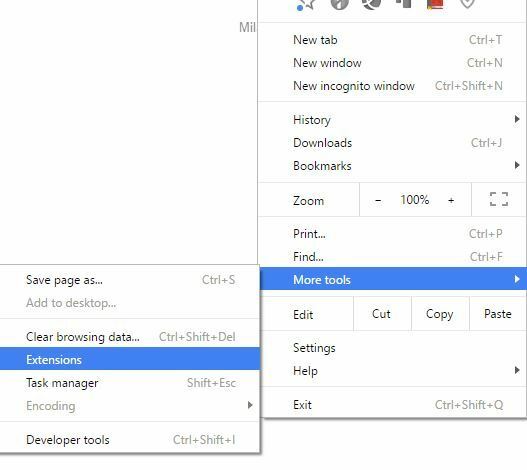
- Poista ongelmalliset laajennukset käytöstä ja käynnistä selain uudelleen.
9. Päivitä Windows
- paina Windows-näppäin + S ja etsi Windows Update -asetukset.
- Valitse Windows päivitys ja sitten Tarkista päivitykset.
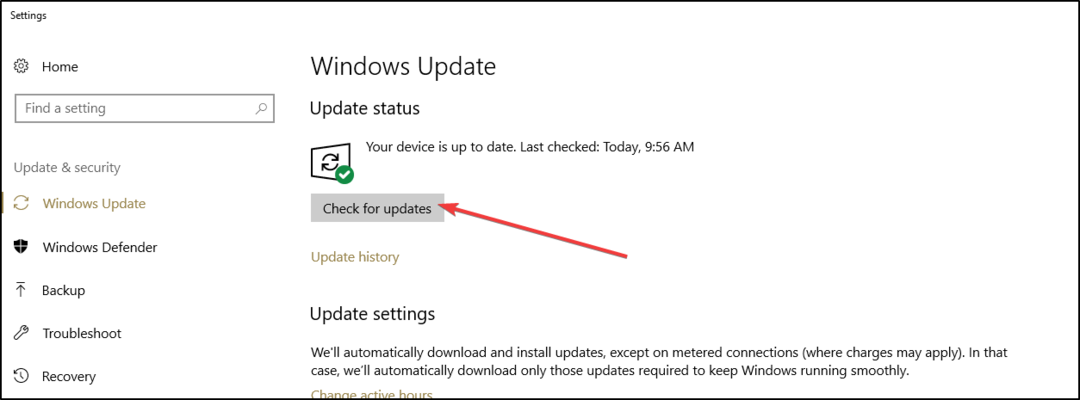
- Anna Windowsin lopettaa kaiken etsiminen ja päivittäminen.
Varmista, että koneellasi on uusimmat Windows-käyttöjärjestelmän päivitykset. Microsoft julkaisee jatkuvasti päivityksiä järjestelmän vakauden parantamiseksi ja erilaisten ongelmien korjaamiseksi, mukaan lukien tunnetut ohjainongelmat.
Windows-hakukenttäsi puuttuu? Hanki se takaisin muutamassa vaiheessa tarkistamalla tämä hyödyllinen artikkeli Cortana-hakukentän ottamisesta käyttöön.
10. Korjaa rekisterisi
- Mene Aloita ja kirjoita sitten cmd ja napsauta hiiren kakkospainikkeella Komentokehote.
- Seuraava. valitse Suorita järjestelmänvalvojana.

- Kirjoita nyt seuraava komento:
sfc / scannow
- Odota, että skannausprosessi on valmis, ja käynnistä sitten tietokone uudelleen. Kaikki vioittuneet tiedostot korvataan uudelleenkäynnistyksen yhteydessä.
Voit myös korjata rekisterisi käyttämällä tähän tarkoitettua työkalua perusteellinen luettelo parhaista rekisterin puhdistajista Marketissa.
AMD-ohjaimen kaatuminen voi aiheuttaa sinulle paljon haittaa, ja jos sinulla on jokin näistä ongelmista, kokeile vapaasti joitain ratkaisuistamme. Jos korjaat ongelmasi tai löydät toisen ratkaisun, ilmoita siitä meille alla olevassa kommenttiosassa.
 Onko sinulla vielä ongelmia?Korjaa ne tällä työkalulla:
Onko sinulla vielä ongelmia?Korjaa ne tällä työkalulla:
- Lataa tämä tietokoneen korjaustyökalu arvioitu erinomaiseksi TrustPilot.comissa (lataus alkaa tältä sivulta).
- Klikkaus Aloita skannaus löytää Windows-ongelmat, jotka saattavat aiheuttaa tietokoneongelmia.
- Klikkaus Korjaa kaikki korjata patentoidun tekniikan ongelmat (Yksinomainen alennus lukijamme).
Restoro on ladannut 0 lukijoita tässä kuussa.
